SNOWでビデオ電話等、廃止された機能を紹介
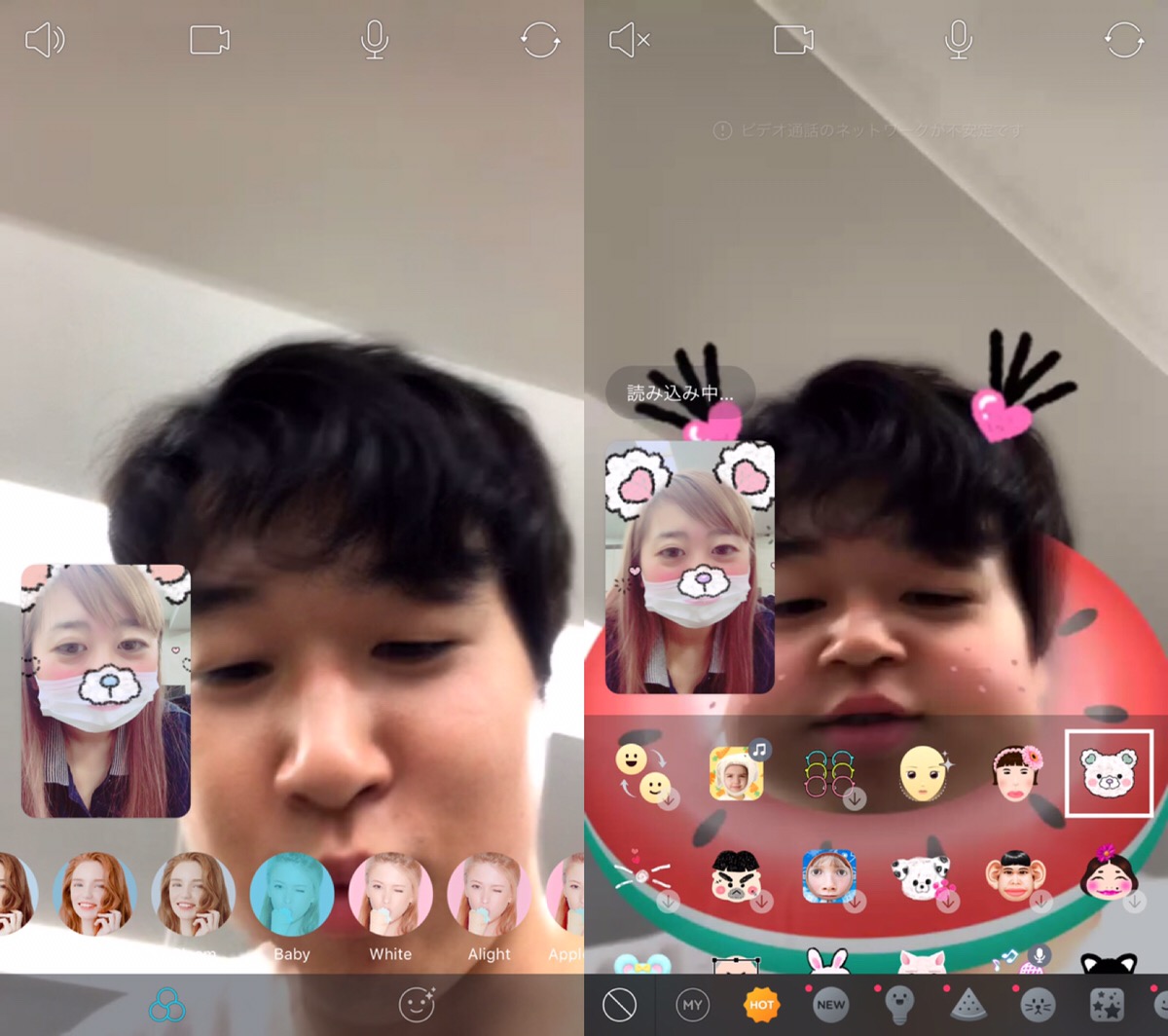
引用: https://apptopi.jp/wp-content/uploads/camtemp-51.jpg
まずは、SNOWのアップデートでなくなった機能をまとめて紹介します。これからSNOWを始めようと考えている人は、今回紹介するアップデートの内容を把握して、最新版のSNOWではどのような機能が搭載されているか、従来のどの機能がなくなったかを確認してからSNOWをダウンロードするのをおすすめします。
SNOWでビデオ電話等、廃止された機能①ビデオ電話機能

引用: https://snsdays.com/wp-content/uploads/2017/08/IMG_8384-169x300.png
SNOWでは、写真撮影や編集のほかに電話機能がありましたが、大型アップデートで残念ながら電話機能がなくなっています。電話機能を使用していたユーザーも多かっただけに、電話機能がなくなったのは残念という口コミも見られます。
SNOWの電話機能はどのような機能だったのか?
SNOWの電話機能は、SNOWのアカウントを持っている相手と無料で通話できる機能です。SNOWの電話機能はビデオ電話が基本で、相手の顔を見ながら電話できます。
SNOWの電話機能の特徴。
SNOWのビデオ電話機能は、他のアプリの電話機能と異なる特徴があります。
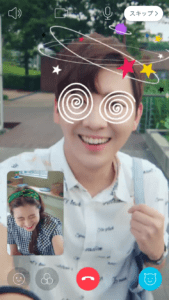
引用: https://snsdays.com/wp-content/uploads/2017/08/IMG_8380-169x300.png
普通の電話と違う点は、ビデオ通話中にスタンプでもリアクションや会話が出来る点です。そして普段撮影しているときと同じように可愛い動物やキャラクターになって「ビデオ通話」することも可能です。
他の通話アプリだと、音声と映像のみ使えますが、SNOWのビデオ電話機能は、LINEのスタンプのような機能を通話中に使用でき、より面白いリアクションが相手に送れるため、相手とのビデオ通話も盛り上がれる機能が搭載されていた画期的な電話機能でした。
電話機能の代替手段=LINE電話など。
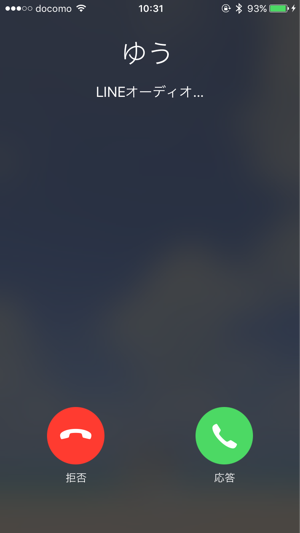
引用: http://www.appps.jp/wp-content/uploads/2016/11/IMG_0709.png
SNOWの電話機能の終了にともない、いままでSNOWで電話機能を使用していた人は、他のアプリで電話機能を使用する必要があります。
現状考えられるベストな代替手段は、LINEのビデオ電話や、iPhoneに搭載されているビデオ電話機能であるFacetimeなどです。いずれも無料で使い方も簡単な通話アプリのため、SNOWの電話機能から乗り換える人でも違和感なく使い方をマスターできますよ。
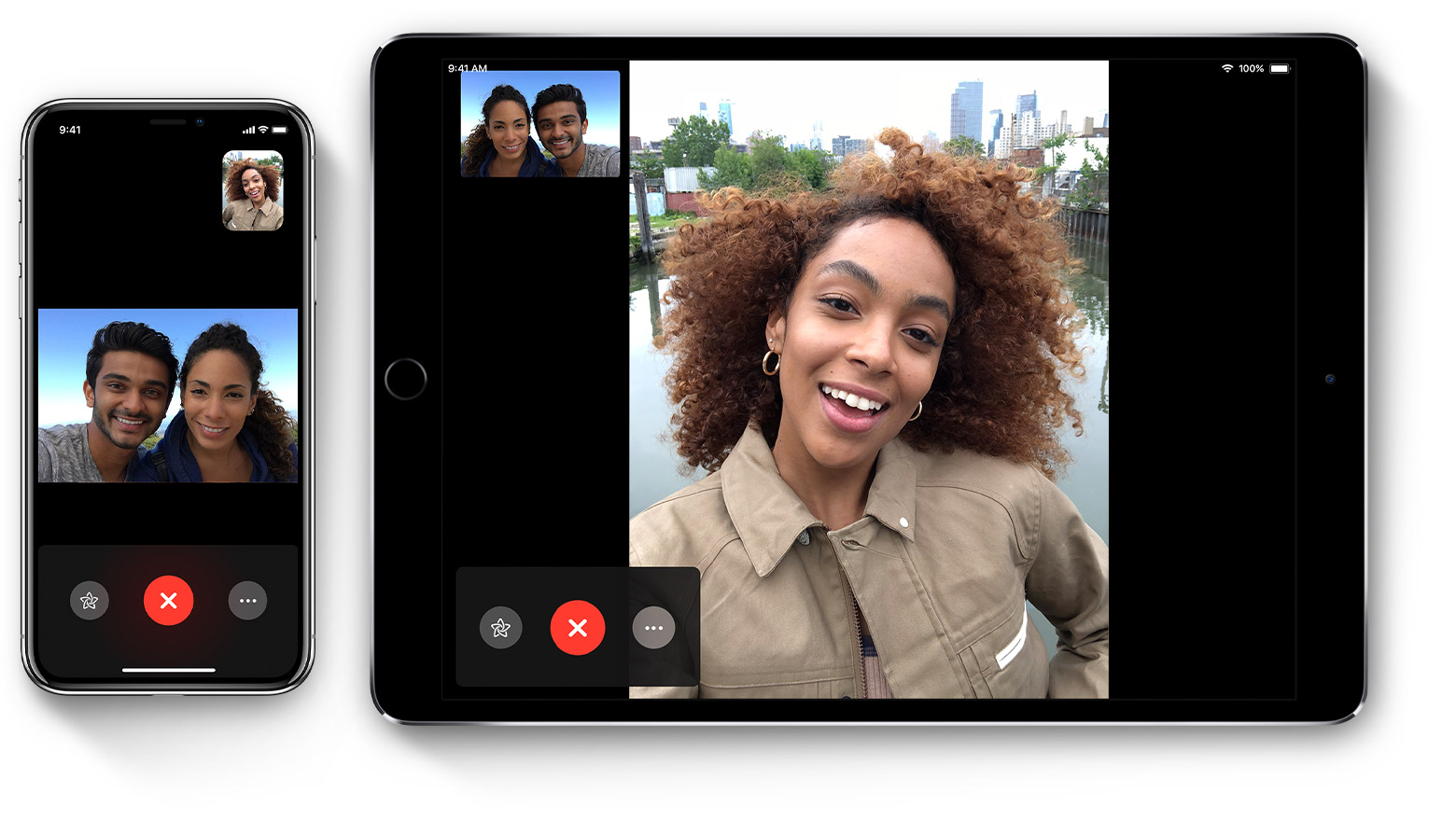
引用: https://support.apple.com/library/content/dam/edam/applecare/images/en_US/iOS/ios12-ipad-pro-iphone-x-facetime-hero.jpg
SNOWでビデオ電話等、廃止された機能② 電話機能と同じく、トーク機能も廃止
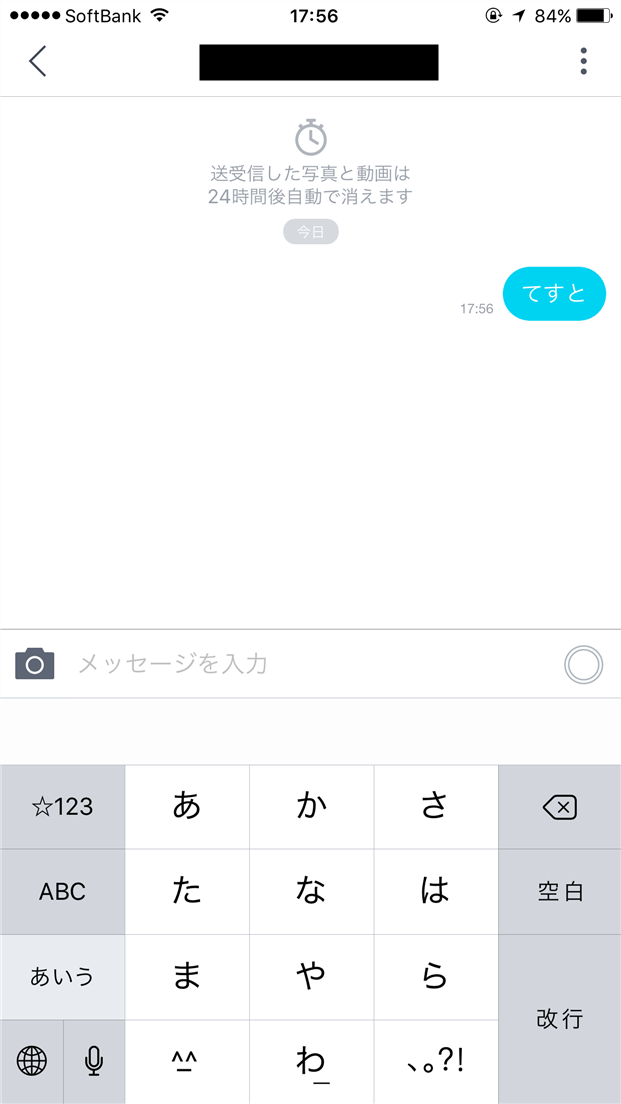
引用: https://did2memo.net/wp-content/uploads/2016/06/snow-friends-talk-screen.png
SNOWでは、ビデオ通話のほかに、友だちとトークを楽しめる機能が搭載されていましたが、アップデートによりトーク機能も終了になっています。最近の大型アップデートでは、電話機能やトーク機能が終了し、より写真撮影に特化したアプリにシフトしていくという運営の方針がうかがえます。コミュケーション機能の終了により、ユーザーは、LINEなどに乗り換える必要があります。
SNOWでビデオ電話等、廃止された機能③ スタンプをアプリ内で検索する機能が廃止。

引用: https://kakeru.me/wp-content/uploads/2017/04/161107_snow_2-1-1024x768.jpg
写真撮影後の編集で使用するスタンプですが、従来は、アプリ内に自分の所持しているスタンプを検索できる機能が搭載されていましたが、アップデートにより、スタンプのアプリ内検索機能が終了しています。
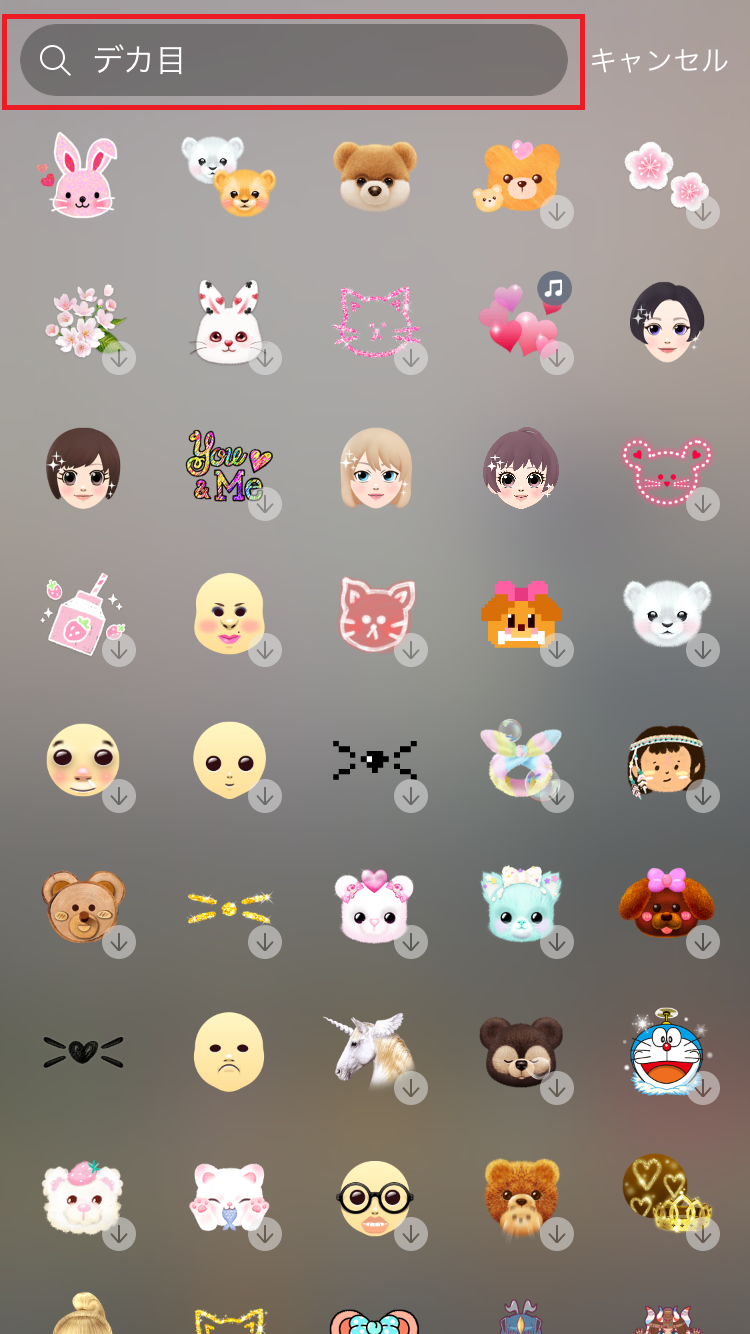
引用: https://ffgrasoku.com/wp-content/uploads/2017/03/0d319511744a9a1c3dd2c246186afc05.png
またスタンプ検索機能がなくなったという点に関連して、アップデート後は、写真にスタンプを盛れなくなった、スタンプがなくなったなどの不具合が報告されています。今後スタンプがなくなったなどの問題にSNOWが対応アップデートを実施すると思われます。このような問題が心配な人は、スタンプがなくなった等の問題が修正された後でアップデートに踏み切っても良いでしょう。
関連記事
SNOWで新しく追加された機能を紹介
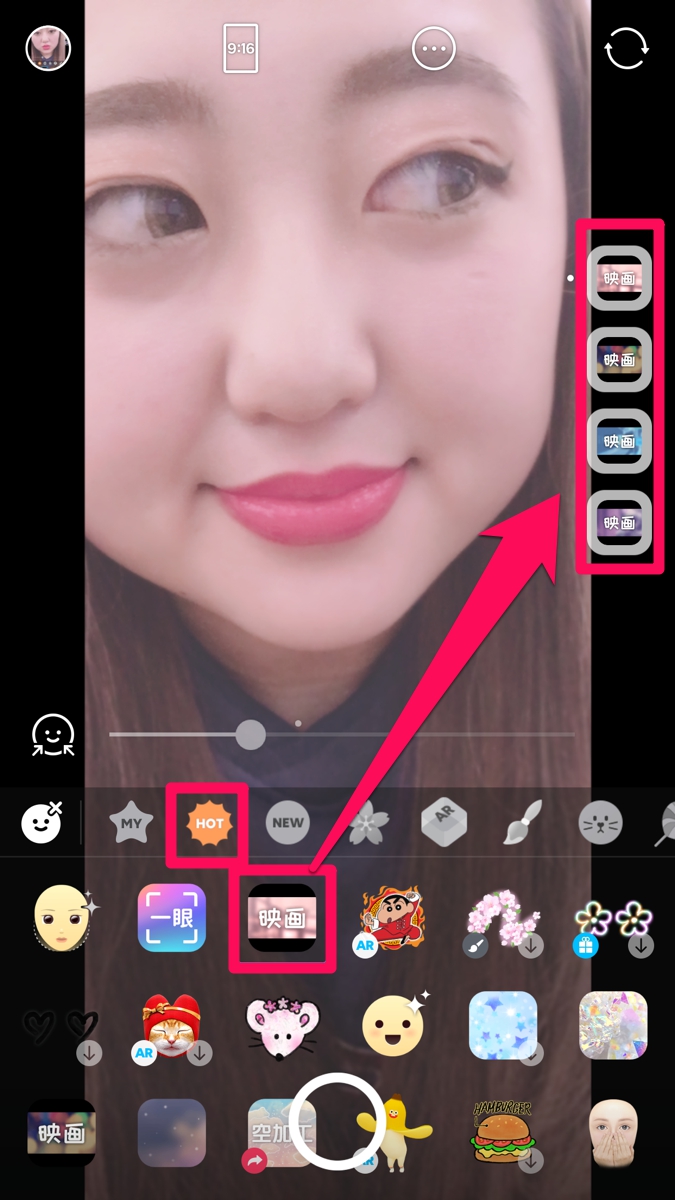
引用: https://apptopi.jp/wp-content/uploads/SNOW%E6%98%A0%E7%94%BB%EF%BC%91.jpg
ここからは、SNOWのアップデートで新たに追加された機能を紹介していきます。またそれぞれの機能の使い方や、新たな撮影のやり方も紹介します。
SNOWで新しく追加された機能① 「Boomerang」動画の撮影機能が追加。

引用: http://dandy3.com/wp-content/uploads/2016/11/Skitch-%E3%81%8B%E3%82%89-3.png
人気SNSのインスタグラムのストーリー機能に搭載されている、「Boomerang」動画機能がアップデートにより使用可能になりました。ビデオ電話機能は終了しましたが、個人撮影の動画のシェアは可能となっています。
Boomerang(正式名称:Boomerang from Instagram)は、連続撮影した写真をつないでGIF画像のような無音声のループ動画を作成することができる無料 アプリ です。
使い方
SNOWアプリを起動させ、動画撮影画面に移動してください。自分の撮りたい動画を数十秒間撮影します。

引用: https://blog.fonepaw.jp/images/record-snow-video.jpg
そして動画編集画面に移動し、画面下部に表示されている編集オプションの中の「Boomerang」をタップしてください。そうすると、自動的に撮影した動画に「Boomerang」機能が適用されます。
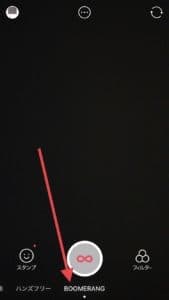
引用: https://snsdays.com/wp-content/uploads/2018/01/CD157181-356F-4134-BB47-A5D6A73C1C63-169x300.jpeg
このやり方を使うと、単なる数秒の動画ではなく、繰り返して再生されるため、より特徴的な動画に仕上がりますよ。
SNOWで新しく追加された機能② 動画にBGMが追加可能に。
引用: https://encrypted-tbn0.gstatic.com/images?q=tbn:ANd9GcT-32SxVdUQ5QecGaWFlUPz-VzErLPm5OagM_9TYjDto7XyUlCB
従来は撮影した動画にスタンプなどは追加できましたが、BGMは追加できませんでした。しかし今回のアップデートで、動画内に音楽を後付けできる機能が搭載されています。BGM機能を使うには、前もってスマホ内に音源を作成しておく必要があるため注意してください。
SNOWで撮影した動画に音楽が挿入出来るようになりました。 好きな音楽を選んで、動画を撮影するだけで自動的に音楽が入るようになります。「musically」や「Tiktok」みたいと話題になっています。
使い方。
BGM追加のやり方はいたって簡単に行えます。SNOWで、動画を撮影したら、動画編集画面に移動します。
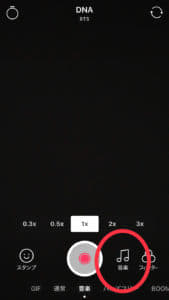
引用: https://snsdays.com/wp-content/uploads/2018/01/C206114F-D4B8-4EA3-8750-429D2199F130-169x300.jpeg
編集画面に移動したら、画面下部に表示されている「音楽」の項目をタップしてください。そうすると、選択可能な音源一覧が表示されます。好きな音楽を選択すると、自動的に動画に選択した音源が追加されます。
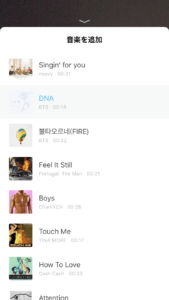
引用: https://snsdays.com/wp-content/uploads/2018/01/33A5369F-72E9-4BC1-A9D6-A06C09F3C973-169x300.png
このやり方を使うと、いままで単調な雰囲気だった動画がBGMにより、さらに魅力的になりますよ。どんな雰囲気で仕上げるのかは編集するユーザーのセンス次第です!
SNOWで新しく追加された機能③ 空間ブラシ。

引用: https://i.ytimg.com/vi/DHPvxOoPdrE/maxresdefault.jpg
この「空間ブラシ」機能は、ただ撮影した画像に文字を追加するだけでなく、空間に立体的な文字を追加できる機能です。追加した文字は動かせたりと様々なエフェクトが追加できます。使い方次第では、他のユーザーと一味も二味も異なる動画が出来上がりますよ。
使い方
まずはSNOWで写真を撮影します。編集画面に移動したら、文字追加機能から、赤枠で囲ってある、「空間ブラシ」アイコンを選択し、自分の好きな文字を入力、好きな演出効果を追加してください。

引用: https://emmary.weban.jp/wp-content/uploads/2018/02/thumb-1887-4.png
SNOWで新しく追加された機能④ 空セグメント スタンプ
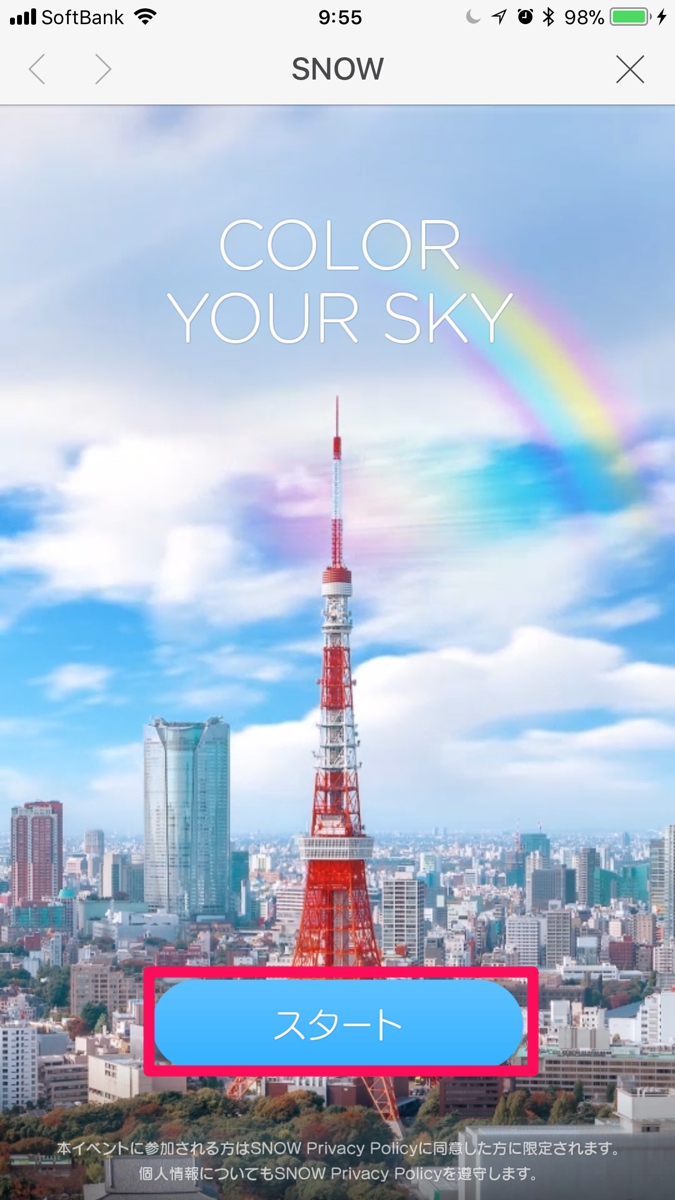
引用: https://apptopi.jp/wp-content/uploads/yabai-1.jpg
従来のカメラアプリでは、どのようなやり方をしてもなかなか空の色を変更できませんでした。しかし、今回のアップデートで「空セグメント スタンプ」という機能が追加されたことにより、曇り空などあまりSNS映えしない天気でも空セグメント スタンプの使い方を覚えれば、魅力的な写真に変身させられます。
使い方。
空セグメントスタンプも、画像の編集画面から、スタンプの効果を適用させます。

引用: https://emmary.weban.jp/wp-content/uploads/2018/02/thumb-1887-5.png
赤枠で囲ってある、青空に虹がかかっているアイコンを選択すると、どんより曇り空の写真も青空がかったエフェクトが追加され、一気に写真の雰囲気が明るくなります。また、青空以外にも星空などのエフェクトもあり、使い方は様々です。このやり方を使えば、撮影時の天気の心配がぐっと減りますよ。

引用: https://emmary.weban.jp/wp-content/uploads/2018/02/thumb-1887-7.png
SNOWでビデオ電話等廃止された機能及び、新しく追加された機能 まとめ。
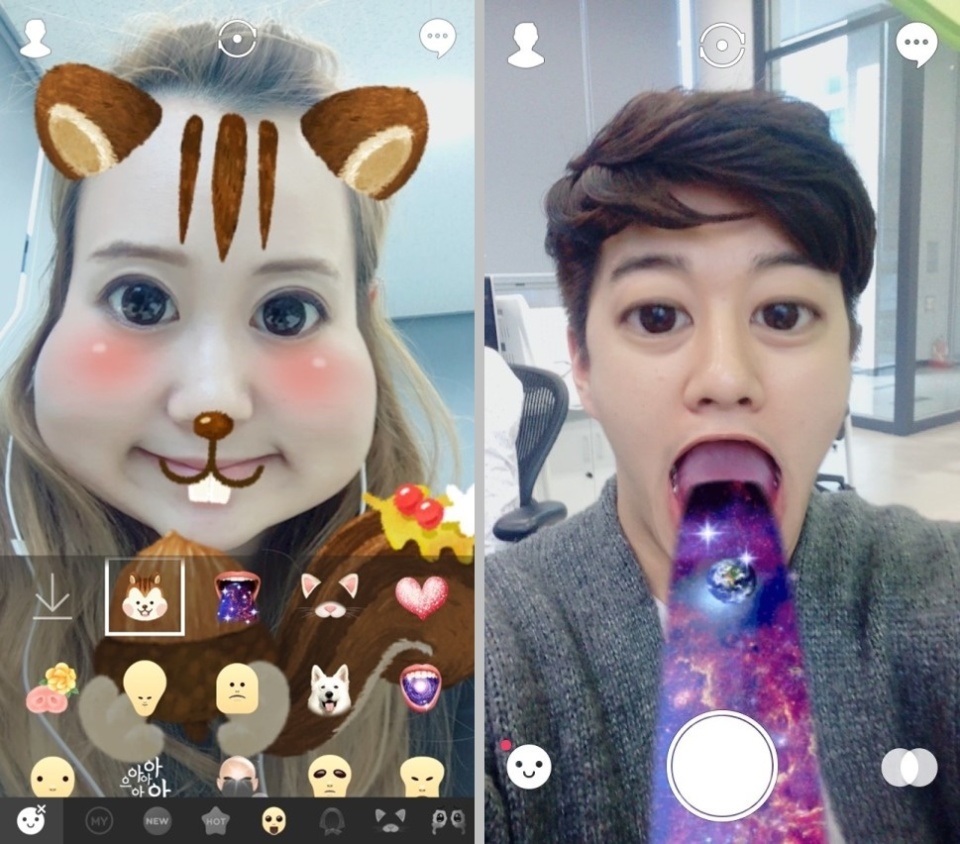
引用: http://imgs.u-note.me/note/uploadimage/1476361697840.jpg
今回は、人気自撮りアプリのSNOWでアップデートにより終了した機能、新しく追加された機能を紹介しました。ビデオ通話機能やチャットツールなど、トーク系機能が終了したのが今回のアップデートの特徴で、より写真や動画の編集機能が充実したという印象です。
写真により進化したスタンプを追加するやり方や、動画に音楽を追加するやり方なども紹介しました。いずれも簡単に使い方をマスターできる機能です。ぜひ今回紹介した新機能の使い方を覚えて、自分の動画や写真をより魅力的な作品に仕上げましょう!

































